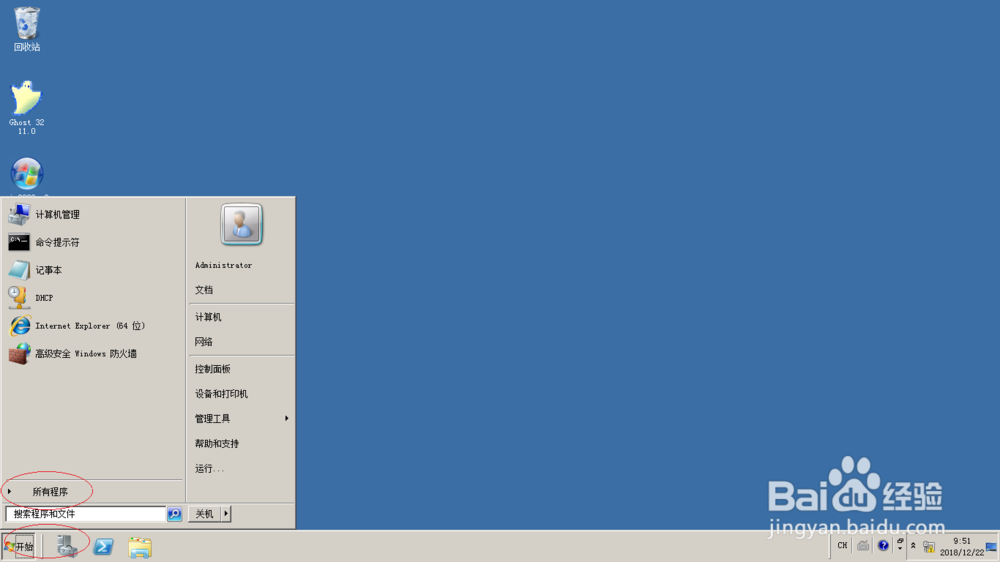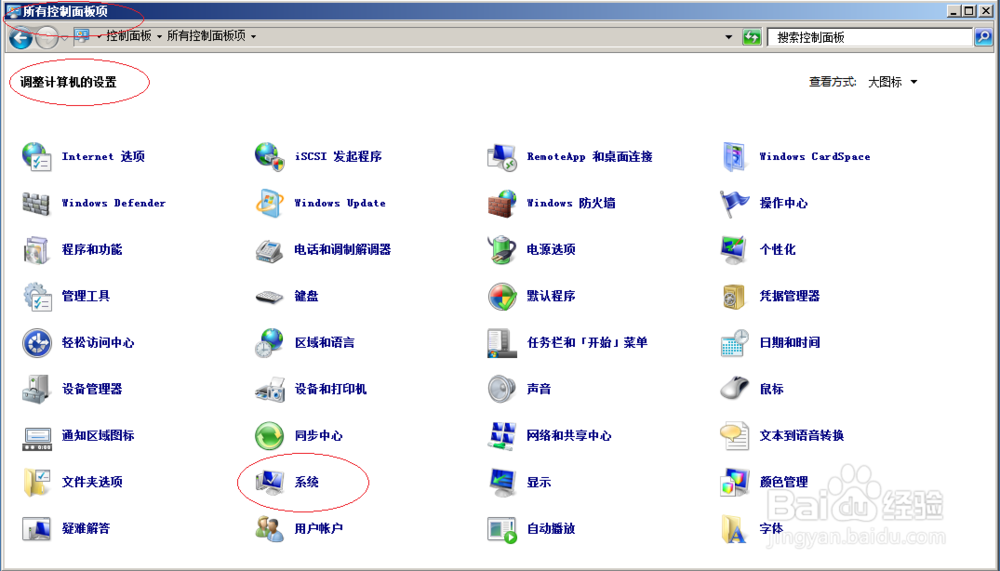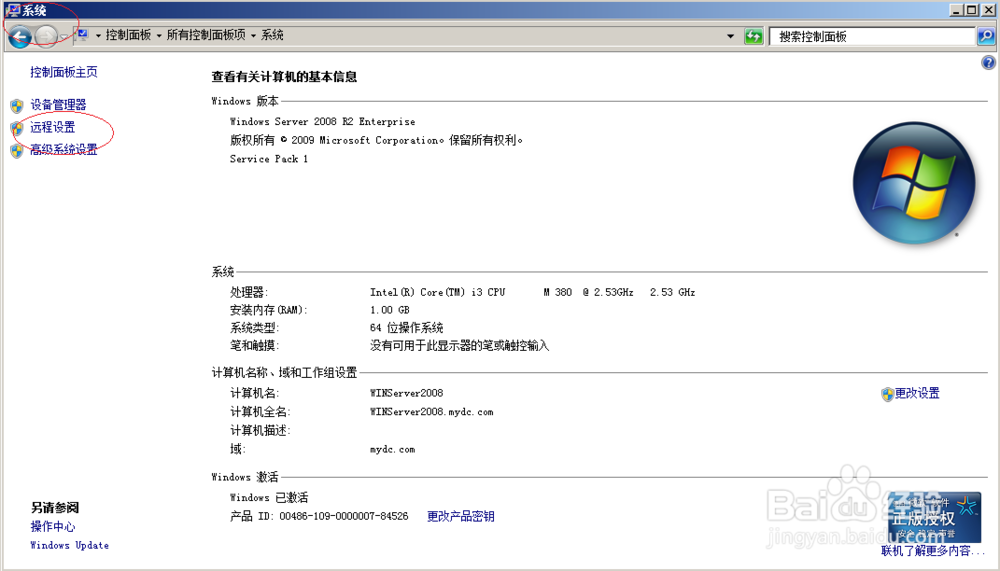1、启动Windows server 2008 R2操作系统,如图所示。点击任务栏"开始"按钮,用于打开开始菜单。
2、如图所示,唤出开始菜单列表。点击下侧"所有程序"向右箭头,选择"附件→系统工具→控制面板"项。
3、弹出"控制面板"程序窗口,如图所示。点击右上方"查看方式倦虺赳式"文本框向下箭头,下拉列表选择"大图标"项。
4、如图所示,显示控制面板所有选项。点击"系统"图标,用于查看并更改有关计算机的基本设置。
5、唤出"系统"选项界面,如图所示。点击左侧"远程设置"图标,下步将进行关闭系统远程桌面的操作。
6、如图所示,弹出"系统属性"对话框。选择"远程→远程桌面"选项界面,勾选"不允许连接到这台计算机"单选框。
7、如图所示,完成关闭系统远程桌面的操作。本例到此结束,希望对大家能有所帮助。